Cocoon設定をしていたら、「閲覧できません」とエラーが…。
何度やってもダメだ…、どうすれば解決できるんだ…。
エラーが出た時って、なかなか解決方法がわからず困りますよね。
本記事では、Cocoon設定でエラーが出てしまった時の解決方法について説明しています。
2つの簡単な解決方法を提示しており、どちらかの方法で99.9%解決できると思いますので、Cocoon設定でお困りの方はぜひ参考にしてみてください。
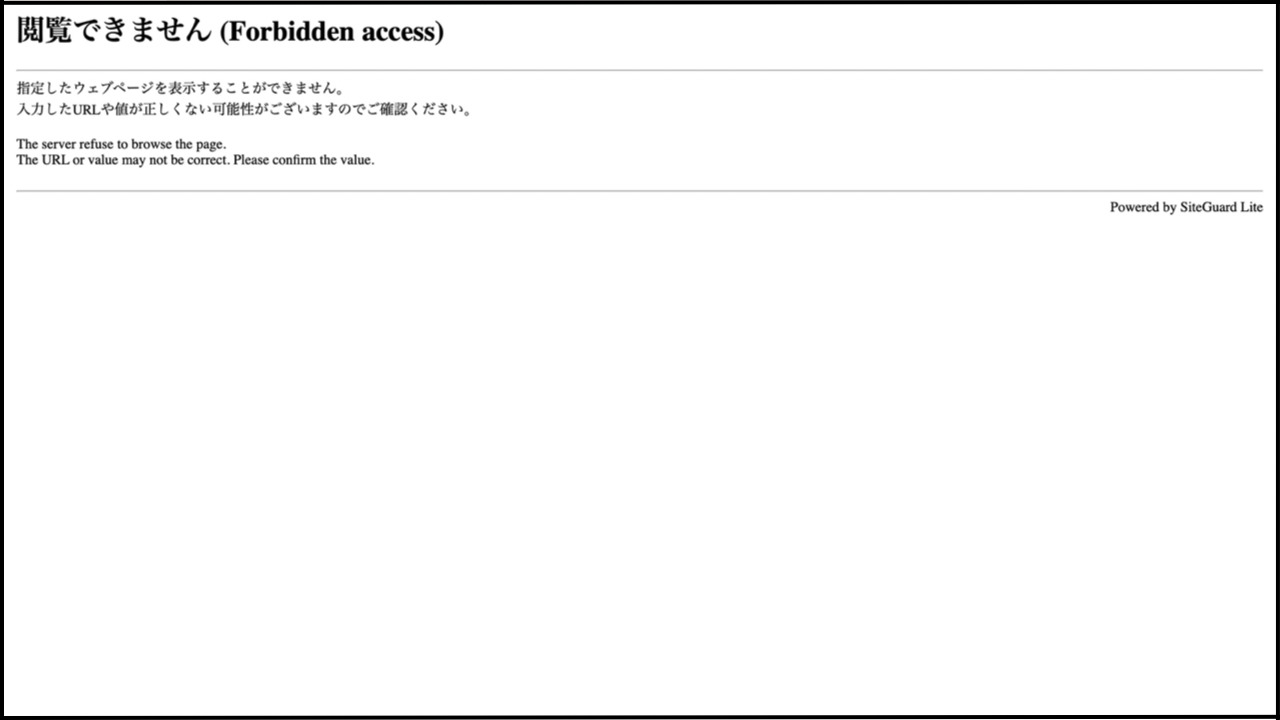
解決方法①WAFをOFFにする
まず1つの目の解決手順から説明していきます。
ConoHa WINGの設定を変えていくので、まずConoHa WINGを開きましょう。
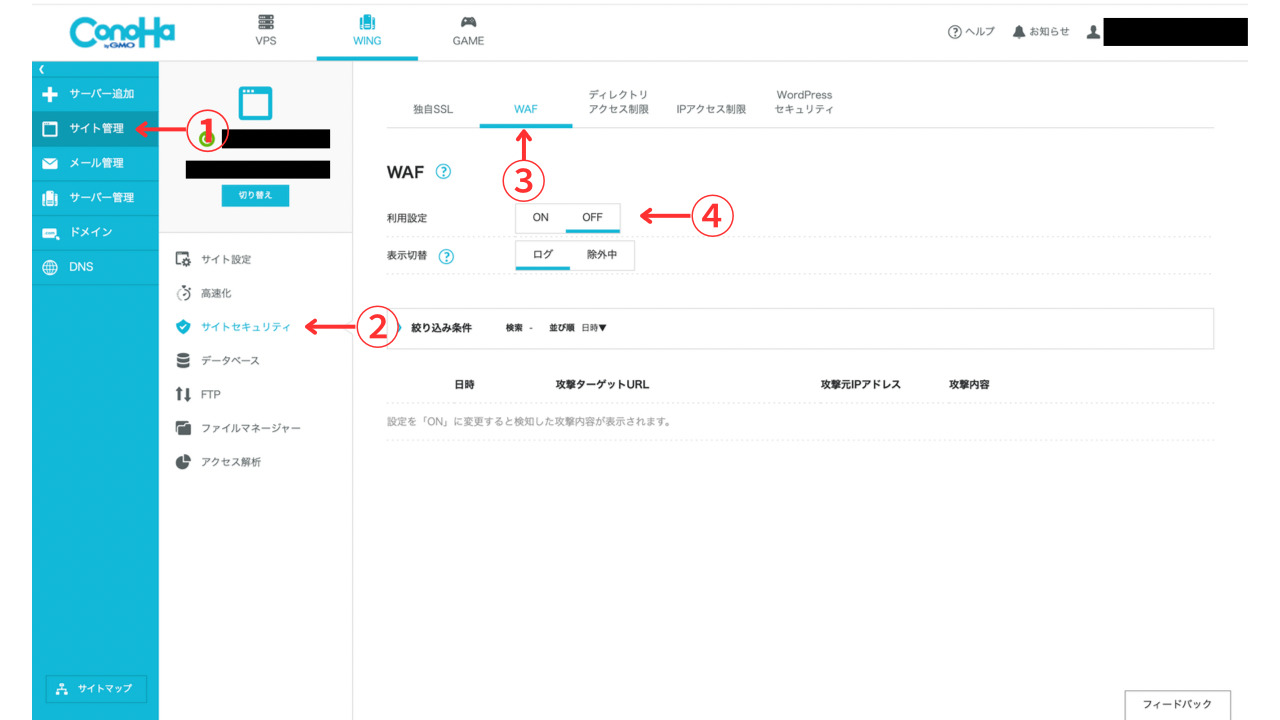
<手順>
①サイト管理をクリック
②サイトセキュリティをクリック
③WAFをクリック
④利用設定を「OFF」に変更
WAFをOFFに設定変更するだけで、Cocoon設定のエラーは解消されます。
ただし、WAFはセキュリティ対策に必要な設定ですので、Cocoon設定が終わったら、すぐにWAFをONに戻しておきましょう。
解決方法②クロスサイトスクリプティングを除外する
上記の解決方法でエラーが解消されなかった場合は、今から説明する方法を試してみてください。
以下の画面は、先ほどと同じ画面です。
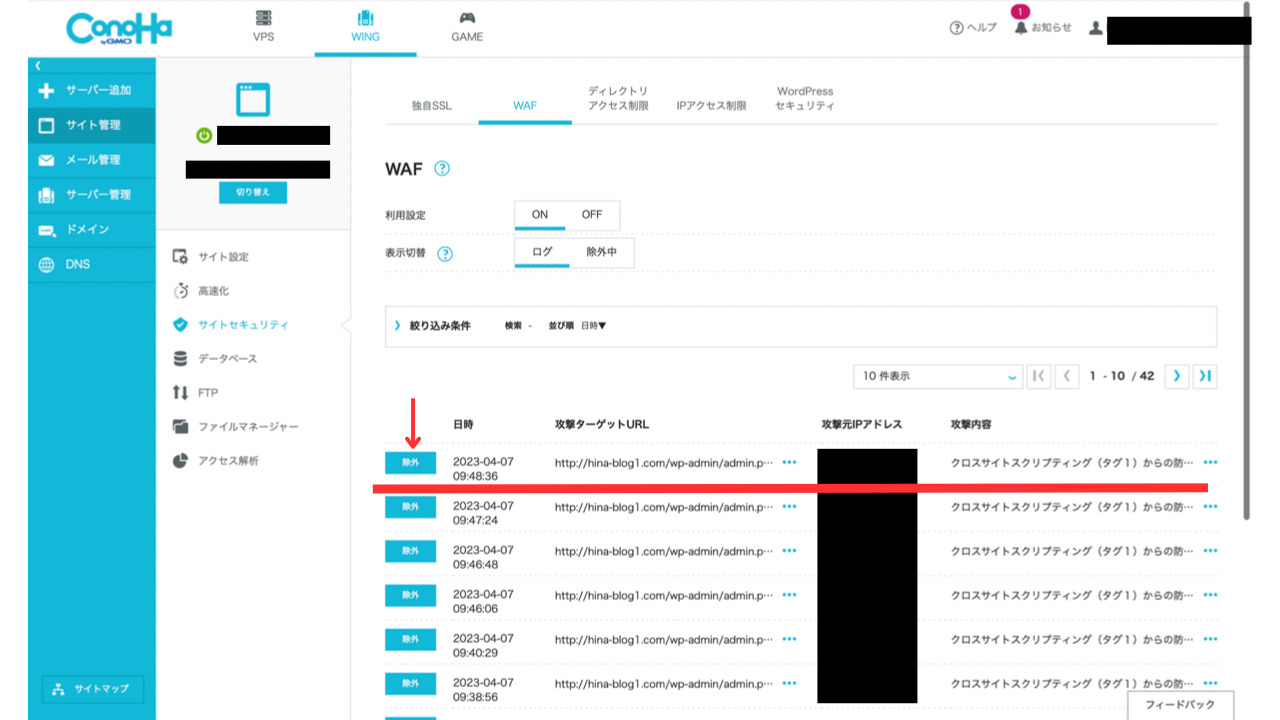
赤線で示した部分をみると、クロスサイトスクリプティング攻撃(サイトの脆弱性を狙った攻撃)が検出されています。
これは誤検知によるものなので、問題ないと教えてあげる必要があります。
手順としては、上記画面の赤矢印で示した部分の「除外」をクリックします。
すると、以下の画面が表示されますので、「はい」を選択しましょう。
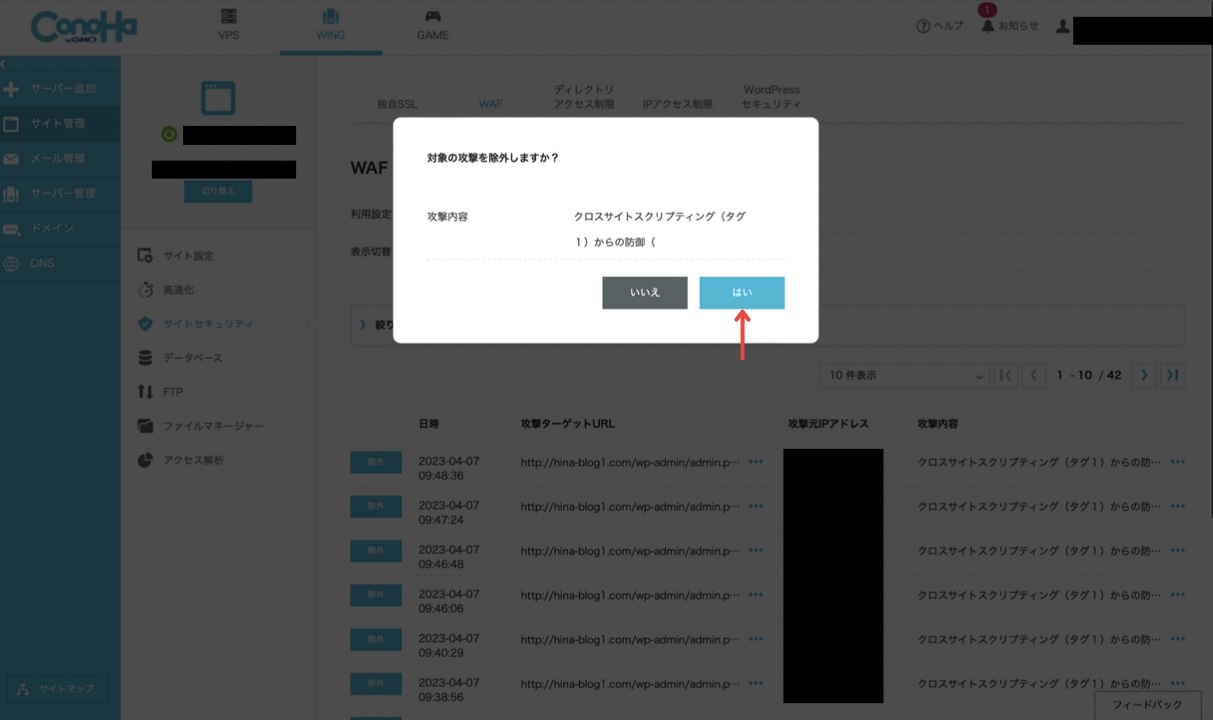
以上の設定が終わりましたら、Cocoon設定に戻ってみましょう。
おそらく、エラーの表示が解消されたかと思います。
まとめ
Cocoon設定で「閲覧できません」のエラーが表示されたら、ConoHa WINGの設定を確認しましょう。
解決方法は、「WAFをOFF」にするか、「クロスサイトスクリプティングを除外」することで、大方解消できます。
本記事が、問題解決のお役に立てましたら幸いです。
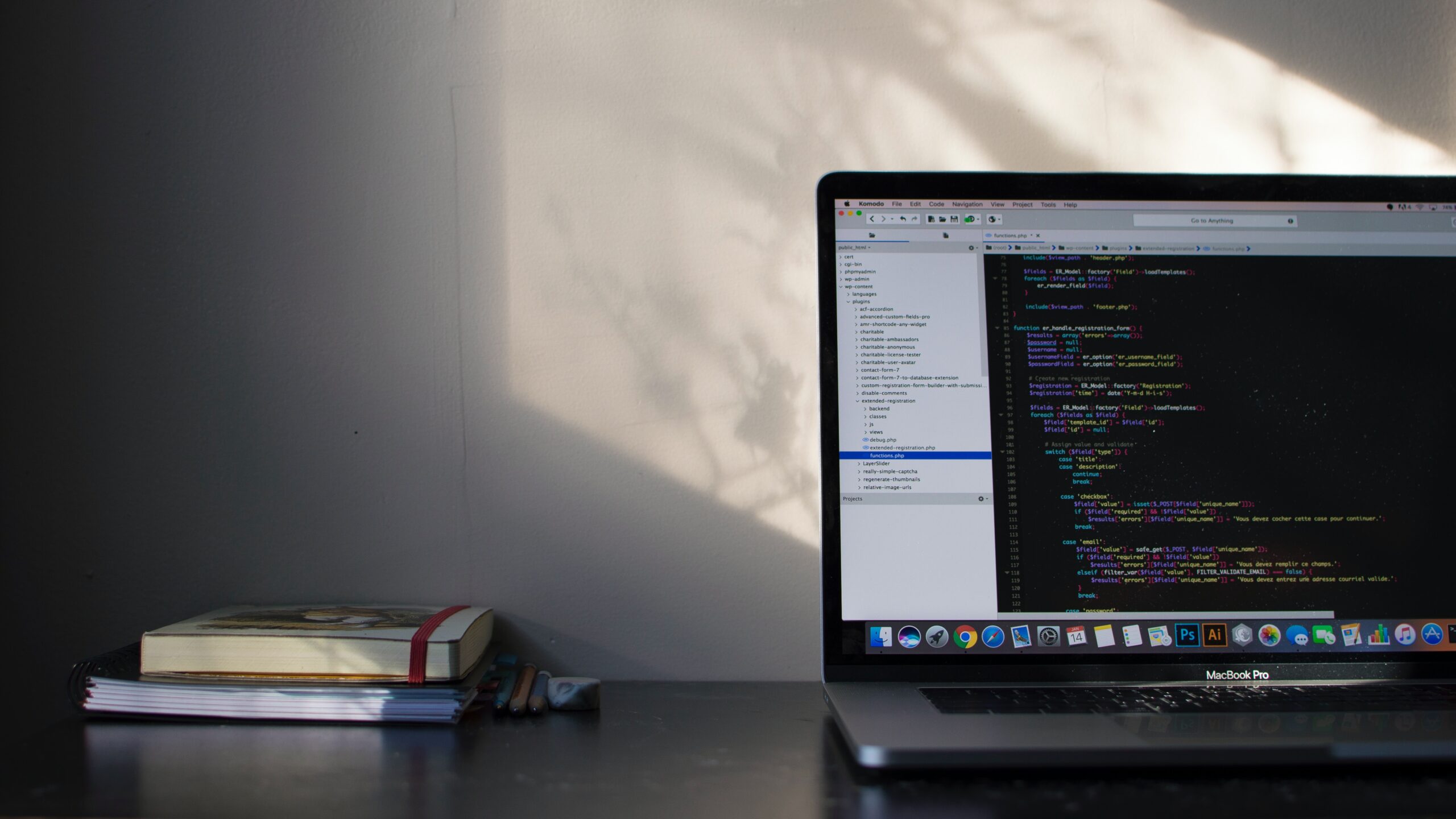









コメント